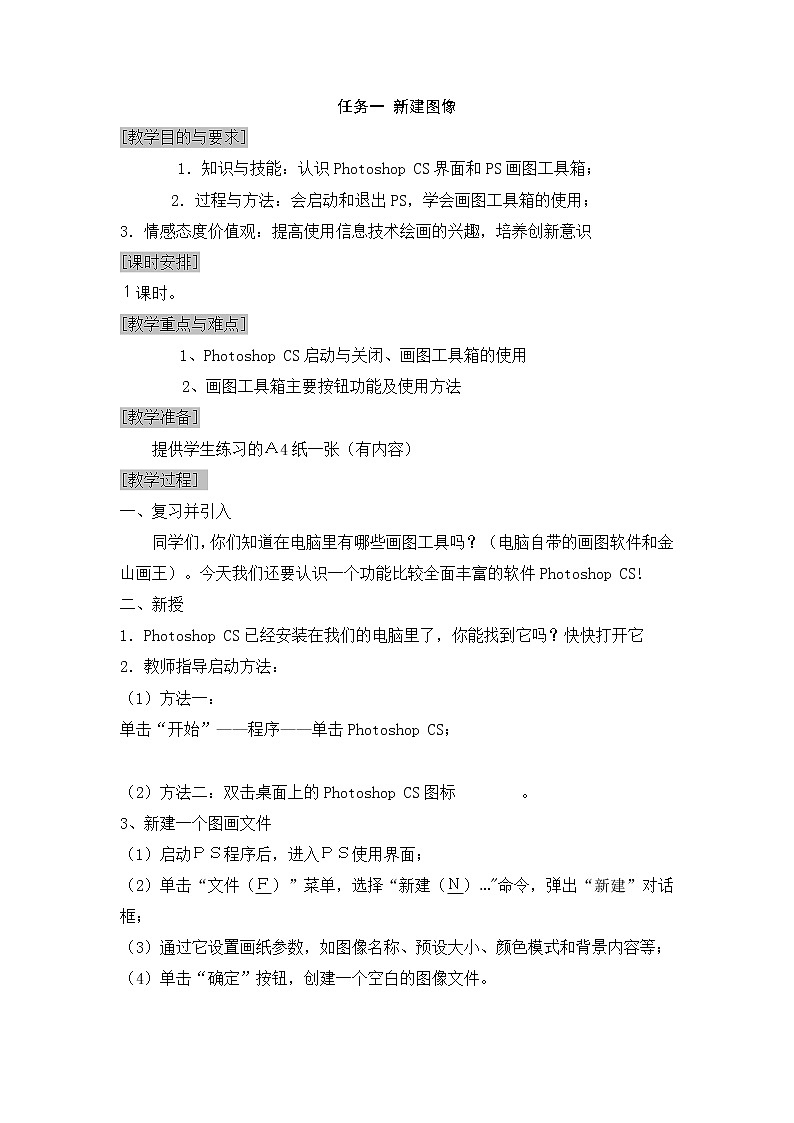
所属成套资源:桂科版四年级下册信息技术同步教案
- 任务二 设计海报 教案 教案 3 次下载
- 任务三 编排报道 教案 教案 3 次下载
- 任务二 加工图像 教案 教案 3 次下载
- 任务三 装饰图象 教案 教案 3 次下载
- 任务一 拼贴图像 教案 教案 4 次下载
桂科版四年级下册任务一 新建图像教案
展开
这是一份桂科版四年级下册任务一 新建图像教案,共2页。
1.知识与技能:认识Phtshp CS界面和PS画图工具箱;
2.过程与方法:会启动和退出PS,学会画图工具箱的使用;
3.情感态度价值观:提高使用信息技术绘画的兴趣,培养创新意识
[课时安排]
1课时。
[教学重点与难点]
1、Phtshp CS启动与关闭、画图工具箱的使用
2、画图工具箱主要按钮功能及使用方法
[教学准备]
提供学生练习的A4纸一张(有内容)
[教学过程]
一、复习并引入
同学们,你们知道在电脑里有哪些画图工具吗?(电脑自带的画图软件和金山画王)。今天我们还要认识一个功能比较全面丰富的软件Phtshp CS!
二、新授
1.Phtshp CS已经安装在我们的电脑里了,你能找到它吗?快快打开它
2.教师指导启动方法:
(1)方法一:
单击“开始”——程序——单击Phtshp CS;
(2)方法二:双击桌面上的Phtshp CS图标 。
3、新建一个图画文件
(1)启动PS程序后,进入PS使用界面;
(2)单击“文件(F)”菜单,选择“新建(N)…"命令,弹出“新建”对话框;
(3)通过它设置画纸参数,如图像名称、预设大小、颜色模式和背景内容等;
(4)单击“确定”按钮,创建一个空白的图像文件。
4.讲解Phtshp CS界面主要组成部分:标题栏、菜单栏、工具栏、图像编辑区、浮动面板等。
(1)探究:比较画图工具箱。并按要求填写
(2)认识“拾色器”,是Phtshp的一个“调色板”。
双击前景色或背景色图标,就能弹出“拾色器”,并可以修改前景色或背景色。
[小游戏]
5、初试画笔(画一幅风景画)
用画笔工具在画纸上勾画山的轮廓,后用颜色填充工具涂上颜色,接着用画笔工具画出小草和片片美丽的枫叶。
小提示:
①通过下面工具条可以“设置画笔”
②画图过程中,画错了,可以用快捷键“Ctrl+Z”撤销操;但要连续撤销前面的几步操作,要用快捷键“Ctrl+Alt+Z”逐步倒退撤销前面的操作。
6、保存并退出
①保存:单击菜单栏的“文件”,点击“存储(S)”,弹出对话框选择要保存到的位置并起好名称,点击“保存”。
②退出:单击菜单栏的“文件”,点击“退出(X)”。
三、小结
相关教案
这是一份信息技术五年级下册任务一 创建动物保护家园公开课教学设计,共2页。教案主要包含了认识BBS,体验逛BBS的乐趣,注册BBS用户名等内容,欢迎下载使用。
这是一份小学信息技术主题一 有声有色的多媒体世界任务一 “留住”你的声音精品教案及反思,共2页。教案主要包含了创设情境,激趣导入,结合实际,传授新知,示范启发,掌握步骤,任务延伸,全课小结,布置练习等内容,欢迎下载使用。
这是一份桂科版四年级下册主题四 图像合成新境界任务一 拼贴图像教学设计,共6页。











